如何让Win10开始菜单中的喜欢的应用排的上面一点?
时间:2017-04-06 来源:互联网 浏览量:
最近的Win10周年正式版发布了,而开始菜单也有了变化,映入眼前的是所有应用都展现在眼前了,而之前是需要点击所有应用才可以,所有应用在一起的话会比较乱,找应用很难找,所以Win10也提供了常用的应用和最近使用的应用,不过对于一些不常使用的,可能我们需要动动手让它排的上面一些,那么怎么操作呢?
具体方法:
由于Win10开始菜单中的应用是按文件名首字母来排序的,所以 其实只要修改文件名称 在前面加空格就可以排在前面了。
具体方法:
由于Win10开始菜单中的应用是按文件名首字母来排序的,所以 其实只要修改文件名称 在前面加空格就可以排在前面了。
1、先进入开始菜单所在的文件夹,有两个入口:
① 当前用户可在“运行”(按Win+R召唤)中,执行 shell:Start menu,后续修改只对当前用户生效;
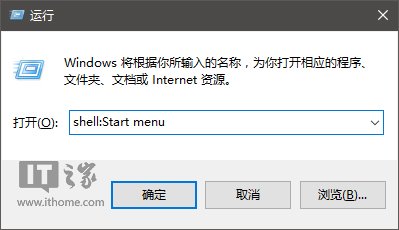
② 如果在“运行”中执行 shell:Common Start menu,后续修改就对所有用户生效
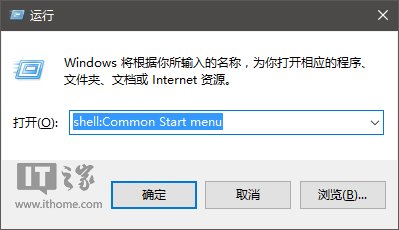
2、上述入口任选其一并进入,然后找到你所需要置顶的快捷方式,如果“开始菜单→程序”下没有所需的快捷方式,可以在程序文件夹中的各个文件夹中寻找,比如旗鱼浏览器和软媒魔方就在“软媒软件”文件夹下的“旗鱼浏览器”和“软媒魔方”文件夹中,可以把它们直接复制到“程序”文件夹下,但需要有管理员权限,此时在对话框中点击“继续”即可(管理员账户),如下图:
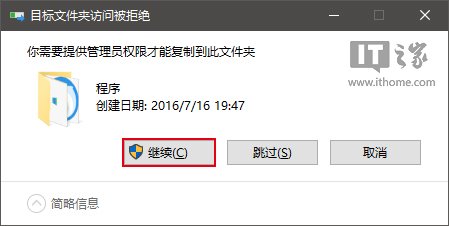
3、对目标快捷方式进行重命名,比如“旗鱼浏览器”,把光标移动到“旗”字之前(也就是移动到快捷方式文字最左端),然后按住Alt键不松手的同时按0160(纯数字)四个键。这项操作对于有数字键盘的用户来说比较容易,如果是笔记本键盘用户,可能需要配合按Fn键,效果如下图——
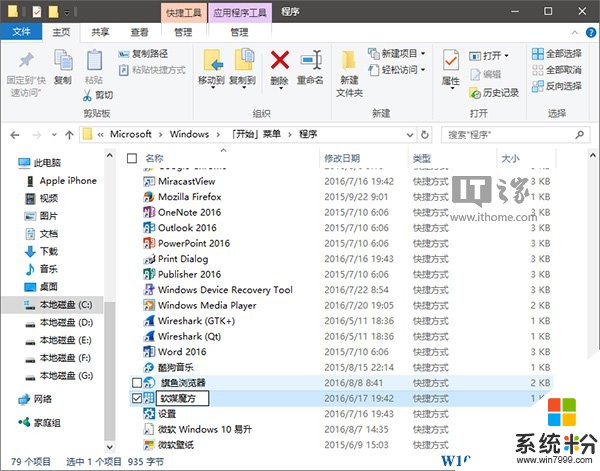
此时会看到文字前面多了一个空格,但,因为系统会在重命名后直接消除前面的普通空格,而这个方法可以让空格得以保留。修改后就可以利用开始菜单排序规则(字符优先于字母)来让你喜爱的应用置顶,如果你觉得系统默认的“最常用”和“最近添加”影响你的最爱排名的话,也可以在设置中把这些功能关闭,如下图:
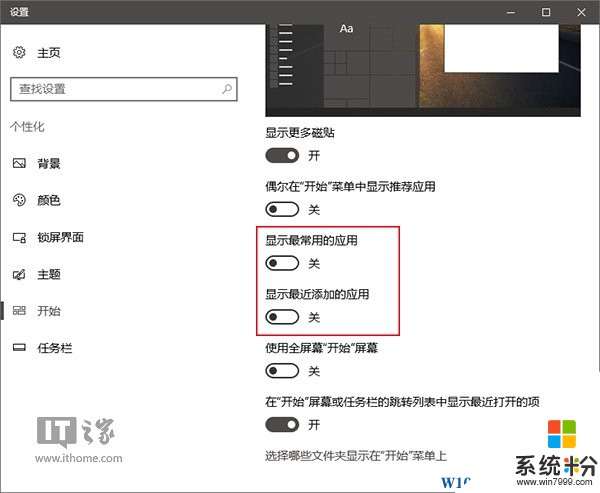
这样一来,你喜爱的应用就彻底排第一了,如下图 ——
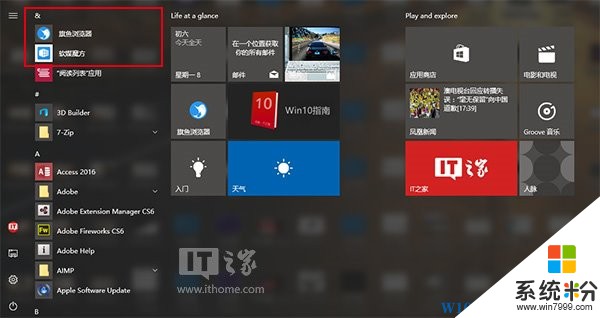
相信掌握上面的小技巧大家就可以很简单的把自己喜欢的应用排在所有应用的上面了,
我要分享:
相关教程
- ·Win10下开始菜单怎么把常用的软件排在上面?一招置顶喜欢的应用
- ·Win10开始菜单如何使用?Win10开始菜单使用指导
- ·Win10系统点击开始菜单没有反应如何应对 Win10系统点击开始菜单没有反应如何处理
- ·一招解决Win10系统开始菜单右键点不开的问题
- ·Win10系统怎么关闭开始菜单中的应用推荐?
- ·win10开始菜单不能用怎么办,win10开始菜单没反应的解决方法
- ·桌面文件放在d盘 Win10系统电脑怎么将所有桌面文件都保存到D盘
- ·管理员账户怎么登陆 Win10系统如何登录管理员账户
- ·电脑盖上后黑屏不能唤醒怎么办 win10黑屏睡眠后无法唤醒怎么办
- ·电脑上如何查看显卡配置 win10怎么查看电脑显卡配置
win10系统教程推荐
- 1 电脑快捷搜索键是哪个 win10搜索功能的快捷键是什么
- 2 win10系统老是卡死 win10电脑突然卡死怎么办
- 3 w10怎么进入bios界面快捷键 开机按什么键可以进入win10的bios
- 4电脑桌面图标变大怎么恢复正常 WIN10桌面图标突然变大了怎么办
- 5电脑简繁体转换快捷键 Win10自带输入法简繁体切换快捷键修改方法
- 6电脑怎么修复dns Win10 DNS设置异常怎么修复
- 7windows10激活wifi Win10如何连接wifi上网
- 8windows10儿童模式 Win10电脑的儿童模式设置步骤
- 9电脑定时开关机在哪里取消 win10怎么取消定时关机
- 10可以放在电脑桌面的备忘录 win10如何在桌面上放置备忘录
win10系统热门教程
- 1 win10鼠标右键反应迟钝怎么办|win10鼠标右键速度加快的方法
- 2 Win10浏览器下载的东西签名损坏该怎么办?
- 3 Win10怎么关闭右下角弹窗?
- 4Win10系统的电脑蓝屏且进不了安全模式怎么解决? Win10系统的电脑蓝屏且进不了安全模式怎么处理?
- 5Win10系统如何删除网络及更改网络名称? Win10系统 删除网络及更改网络名称的方法
- 6win10桌面如何食用便签 win10桌面想要使用便签的方法
- 7Win10 TH2“隐私收集”服务悄然改名!
- 8Win10正式版怎么让壁纸自动换?Win10壁纸自动切换设置方法!
- 9windows10的如何分屏,windows10分屏的方法
- 10W10系统旧无线网络怎么删除【图文】
最新win10教程
- 1 桌面文件放在d盘 Win10系统电脑怎么将所有桌面文件都保存到D盘
- 2 管理员账户怎么登陆 Win10系统如何登录管理员账户
- 3 电脑盖上后黑屏不能唤醒怎么办 win10黑屏睡眠后无法唤醒怎么办
- 4电脑上如何查看显卡配置 win10怎么查看电脑显卡配置
- 5电脑的网络在哪里打开 Win10网络发现设置在哪里
- 6怎么卸载电脑上的五笔输入法 Win10怎么关闭五笔输入法
- 7苹果笔记本做了win10系统,怎样恢复原系统 苹果电脑装了windows系统怎么办
- 8电脑快捷搜索键是哪个 win10搜索功能的快捷键是什么
- 9win10 锁屏 壁纸 win10锁屏壁纸设置技巧
- 10win10系统老是卡死 win10电脑突然卡死怎么办
